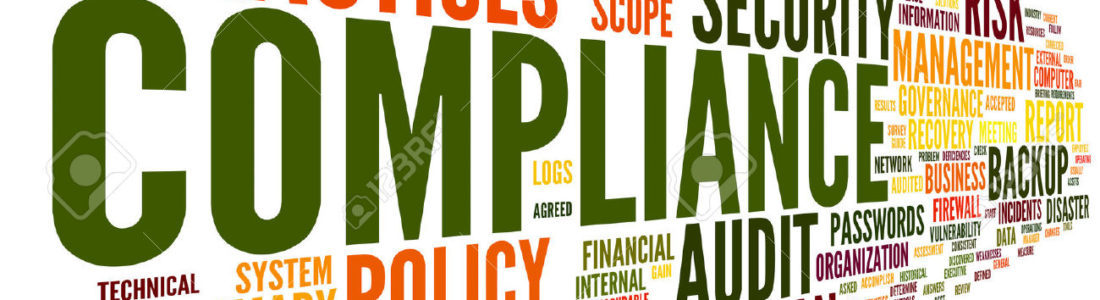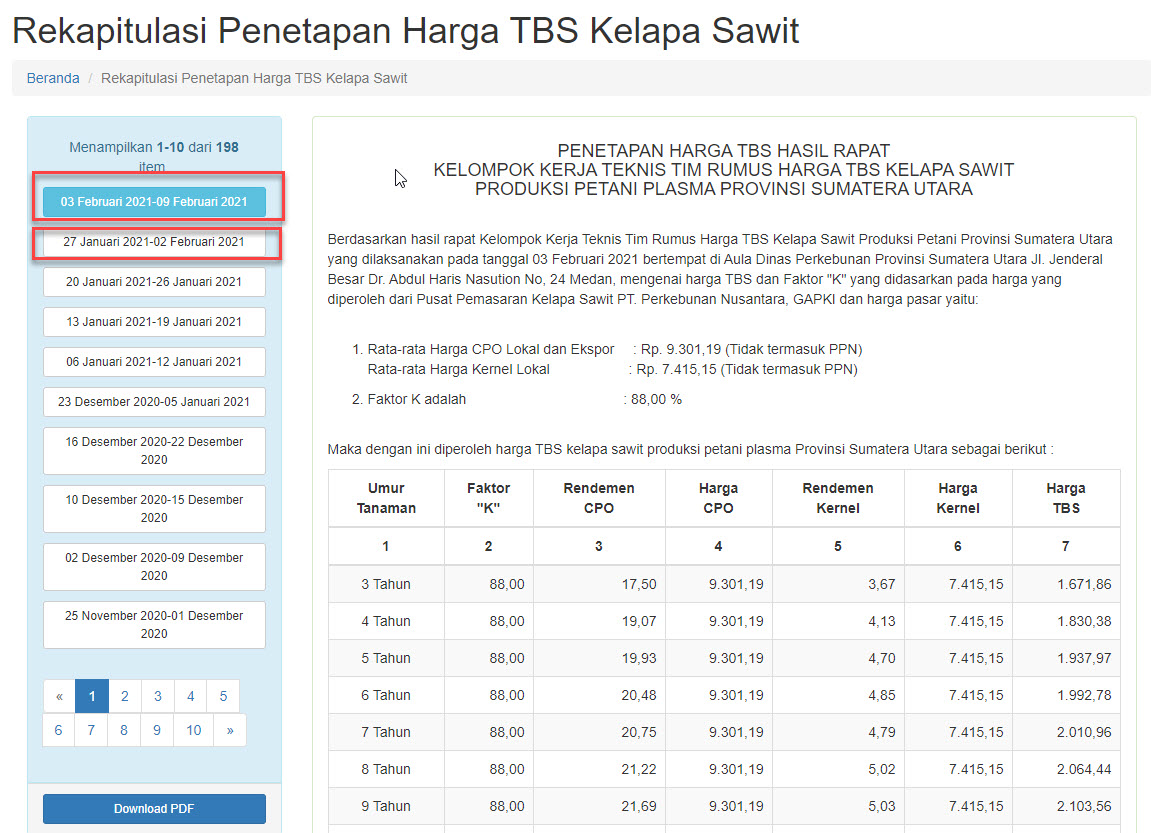Jika kita membuka web Dinas perkebunan Sumatera Utara di :
http://disbun.sumutprov.go.id/harga-komoditas/web/index.php
maka kita bisa mendapatkan banyak data, namun bagaimana jika ingin mengambil data tersebut dengan cepat agar kita bisa buat Database?
Kita contohkan database Rekapitulasi Penetapan Harga TBS Kelapa Sawit yang bisa kita tarik dari alamat :
http://disbun.sumutprov.go.id/harga-komoditas/web/index.php?r=site%2Flaporan-mingguan&id=298
untuk mengambil dalam jumlah banyak kita bisa salin satu persatu cuman capek kali![]()
begini langkah2 untuk tarik semua data dengan sekali klik (hehehe becanda...)
- Analisa link satu dengan link lainnya
- Link pertama : http://disbun.sumutprov.go.id/harga-komoditas/web/index.php?r=site%2Flaporan-mingguan&id=298
- Link kedua : http://disbun.sumutprov.go.id/harga-komoditas/web/index.php?r=site%2Flaporan-mingguan&id=297
- yang beda hanya di id=
- Jadi kita simpulkan bahwa data pertama adalah id=1
- Coba kita cek ke Halaman Terakhir

- Data paling awal tgl 20 sept 2017
- Link
- http://disbun.sumutprov.go.id/harga-komoditas/web/index.php?r=site%2Flaporan-mingguan&id=3
- Jadi kita edit saja id=3 s.d 298
- Kita tarik gunakan e-Audit Utilities
- Kita Buka Excel
- Kita buat new workbook
- Kita ketik
- http://disbun.sumutprov.go.id/harga-komoditas/web/index.php?r=site%2Flaporan-mingguan&id=3
- Kita copas aja ke bawah gunakan fill down, caranya :
- pilih sel A1
- Kita geser kursor sampai kanan bawah sampai kursor berubah menjadi tanda + lalu kita klik
- kita seret kebawah maka angka akan bertambah 1

- Seret terus sampai mencapai 298
- lepaskan
- Kita blok kolom A tadi sampai baris terakhir
- Sebelum tarik data pastikan format data dibandingkan dengan format Excel kita
- Kita lihat data menggunakan format Indonesia, koma sebagai desimal dan titik sebagai pemisah ribuan
- kita edit di File - Option - Advanced. atau di Control Panel Regional Setting
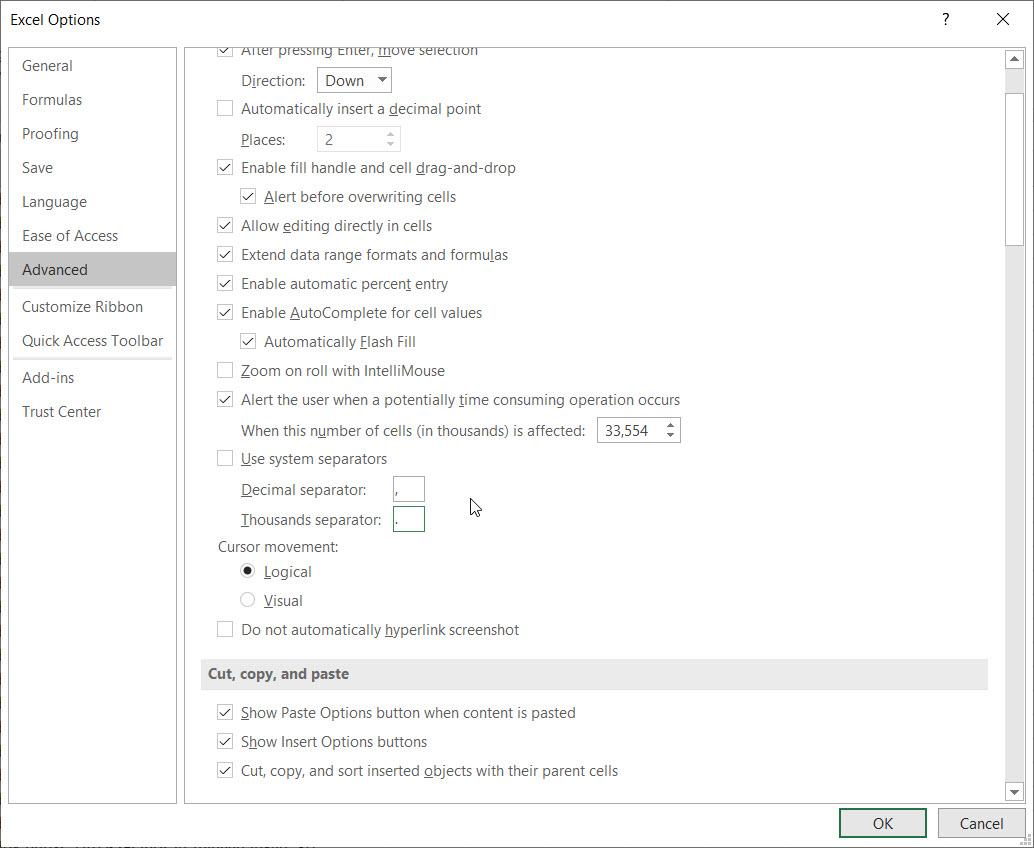
- Jika format sudah sama maka kita tarik data
- Kita klik menu e-Audit - Collect Data - Sedot Multiple links
- Klik Select lalu enter saja karena link sudah kita blok
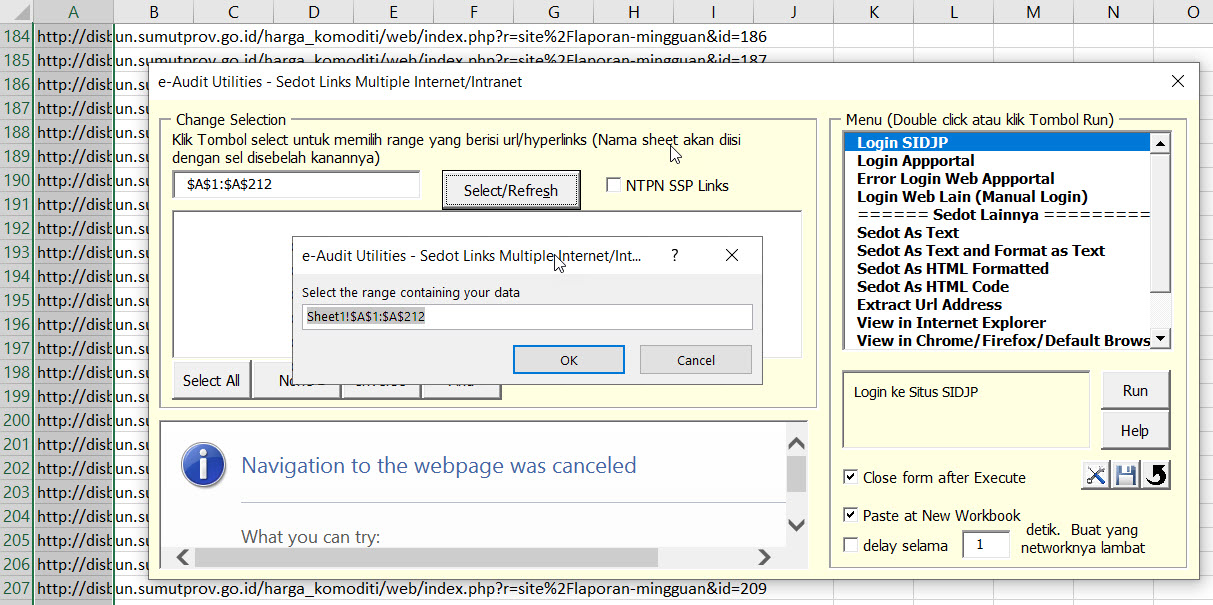
- Lalu kita pilih sedot as text
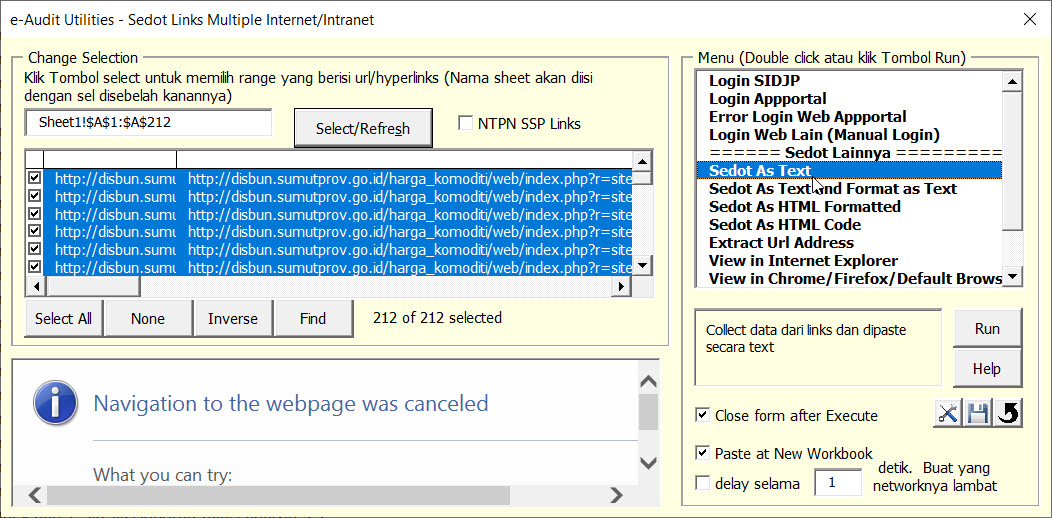
- Ini hasilnya
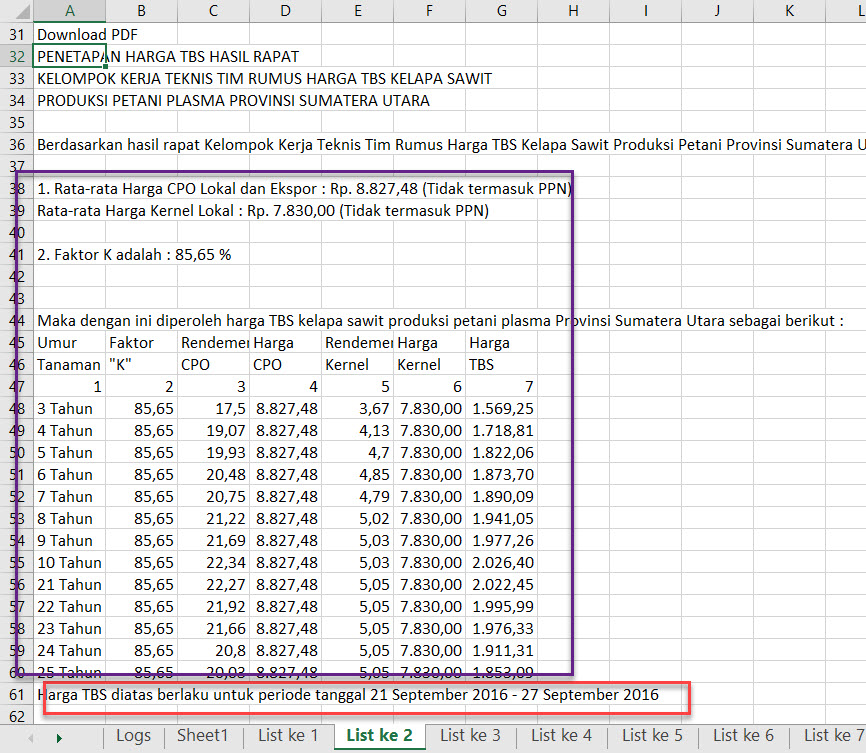
- Nanti hasil bisa digabungkan atau merge gunakan mergesheet dengan hanya range tertentu saja
- Misalnya ambil tabel berarti hanya range A48:G60
- Pilih yang sheet yang namanya List atau blok semua juga GPP nanti kita filter
- Pilih merge ke bawah
- Check isi nama sheet source ini berguna untuk mengisi periode (akan diterangkan nanti)
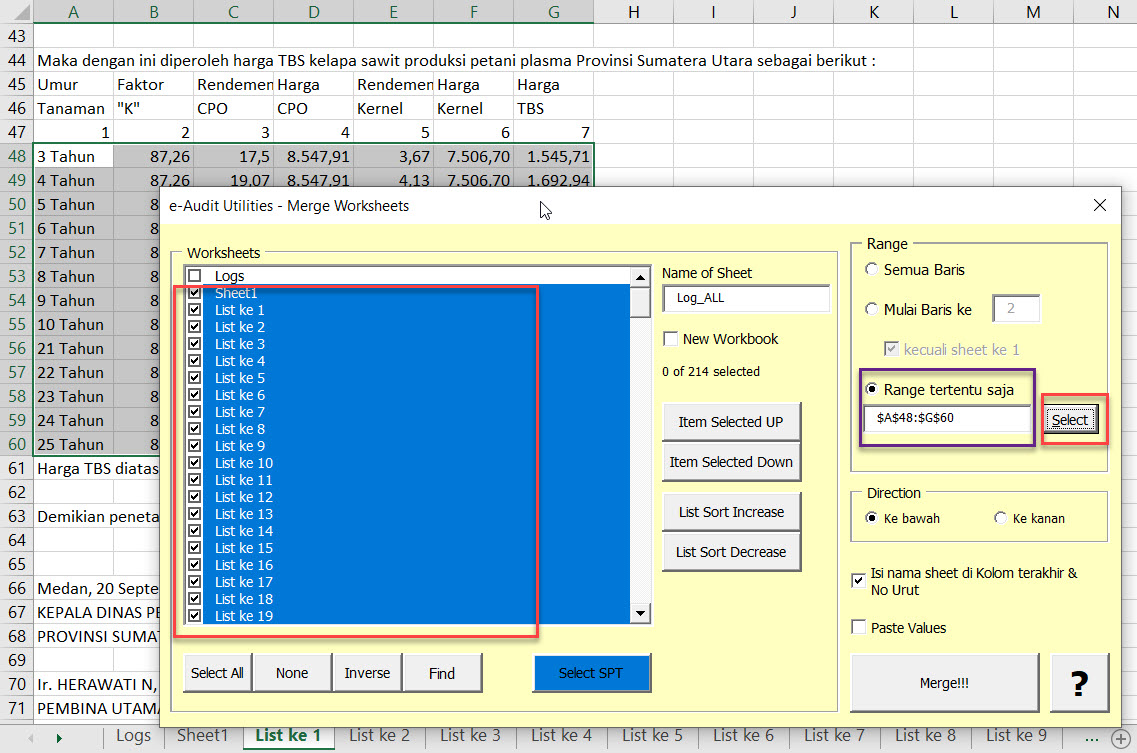
- Hasilnya kita kasih header
- Kita autofilter kolom A, hide yang blank
- Nah data ini berguna jika kita tahu periodenya
- maka kita bikin di kolom
- Kita ambil dari cell A61 untuk tahu periode
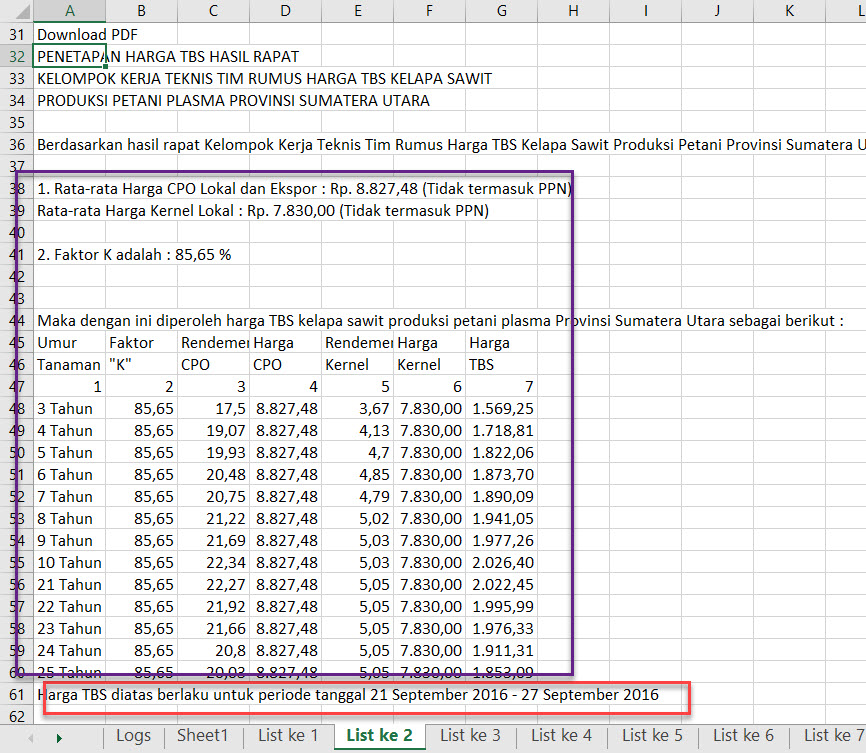
- Biar kita gak capek copas kita bisa gunakan fungsi Indirect untuk mengambil data di tiap Sheet di cell A61
- Jadi fungsi
- ='List ke 1'!A61 akan menghasilkan isi dari cell A61 di sheet "List ke 1"
- Tapi kan capek ngetik satu2
- Kita gunakan rumus Indirect karena akan menghasilkan suatu nilai dari parameter yang ada di dalam Indirect
- Jadi =INDIRECT("A1") sama dengan =A1
- Pokoknya ruwet deh rumusnya tapi begitulah

- Ini rumusnya
- =INDIRECT("'"&H17&"'!A61")
- jadi H17 adalah nama Sheet diapit tanda kutip lalu ditambah !A61 maka akan menghasilkan 'List ke 1'!A61
- dimasukkan ke fungsi INDIRECT maka akan menghasilkan =INDIRECT("'List ke 1'!A61")
- Sama artinya dengan ='List ke 1'!A61
- berisi periode harga TBS
- Ini penampakannya
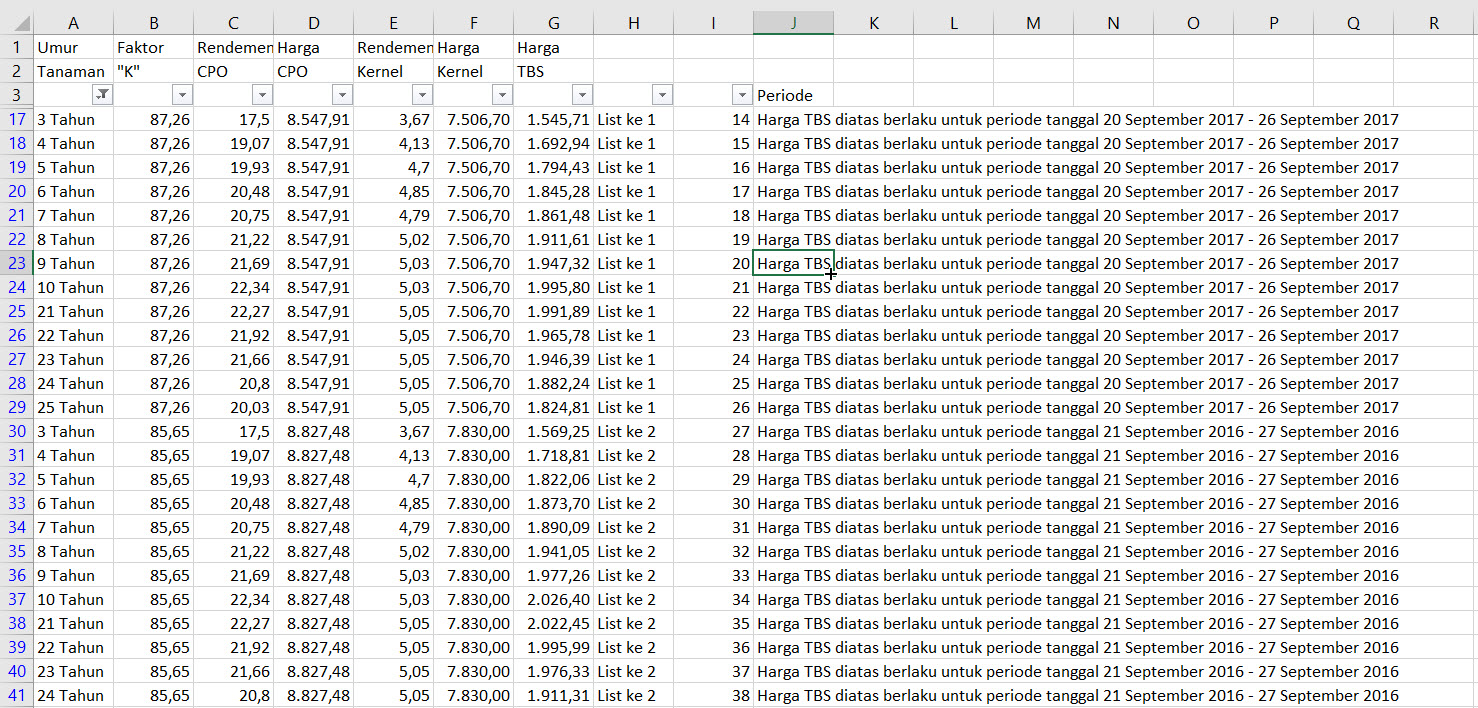
- Jadi deh Database TBS
- Gampang kan



Catatan :
Hasil diatas bisa didonlot
File Excel sedikit berbeda dengan penjelasan karena links yang disedot sedikit berbeda, tapi intinya sama saja